10 formas de aumentar el volumen del micrófono en Windows 10
Ventanas / / August 05, 2021
En este tutorial, hemos compartido alrededor de 10 tipos diferentes de métodos que lo ayudarán a aumentar el volumen del micrófono en Windows 10. Uno de los problemas más comunes que enfrentan los usuarios de Windows 10 está relacionado con el volumen más bajo del micrófono. Ha habido innumerables quejas relacionado con volumen del micrófono reducido o la incapacidad para aumentar el sonido del micrófono configuraciones en el Foro de Microsoft.
Si bien se considera uno de los problemas más frustrantes de cualquier día de la semana, durante estos momentos de trabajo remoto, las cosas empeoran aún más. Con todos los trabajos realizados ahora en Enfocar, Google Meety Skype, bajar el volumen del micrófono es lo último que desea. Y dado que muchos usuarios ya se enfrentan a este problema, hemos decidido compilar una lista de 10 tipos diferentes de métodos para aumentar el volumen del micrófono en su PC con Windows 10. Seguir a lo largo.

Tabla de contenido
-
1 10 formas de aumentar el volumen del micrófono en Windows 10
- 1.1 Elija un micrófono predeterminado
- 1.2 Aumente el nivel del micrófono
- 1.3 Aumenta la capacidad del micrófono
- 1.4 Desactivar mejoras de sonido
- 1.5 Habilitar recogida de campo lejano (FFP)
- 1.6 Evitar que las aplicaciones tomen el control
- 1.7 Cambiar Bitrate a calidad de DVD
- 1.8 Aumentar el nivel de audio del micrófono manualmente
- 1.9 Utilice una aplicación de terceros
- 1.10 Actualizar controladores de sonido
10 formas de aumentar el volumen del micrófono en Windows 10
A continuación se presentan 10 consejos diferentes para aumentar el volumen del micrófono. No existe ningún método universal para lo mismo, cualquiera de los métodos podría funcionar en su caso. Por eso, se recomienda probar cada uno de ellos hasta lograr el éxito. También puede probar dos o más consejos combinados para obtener los posibles resultados. Dicho esto, aquí están las instrucciones necesarias para el mismo.
Elija un micrófono predeterminado
Para empezar, debe informar a su PC del micrófono que debe usar. En este sentido, es de suma importancia asignar un micrófono predeterminado a su PC. Por lo general, si obtienes diferentes volúmenes de sonido de diferentes aplicaciones, es porque la aplicación no puede decidir con qué micrófono debería conformarse. Por lo tanto, podría hacer su trabajo mucho más fácilmente asignando un micrófono predeterminado a su configuración. Así es como se puede hacer:

- Haga clic con el botón derecho en el icono de Sonido de la barra de tareas y seleccione Abrir configuración de sonido. Si no puede ver el icono de Volumen, es posible que deba expandirlo haciendo clic en la flecha hacia arriba.
- Ahora haga clic en el Panel de control de sonido en el menú del lado derecho. Desde el cuadro de diálogo Sonido que aparece, dirígete a la pestaña Grabación.
- Haz clic derecho en el micrófono preferido y selecciona "Establecer como dispositivo predeterminado". Presione Aplicar seguido de Aceptar. Eso es. Compruebe si el problema del volumen del micrófono en Windows 10 está solucionado o no.
Aumente el nivel del micrófono

- A veces, el nivel del micrófono en su PC puede estar configurado a un nivel más bajo. Para hacerlo, dirígete a Configuración de sonido> Panel de control de sonido> Grabación.
- Dentro de la pestaña Grabación, haga doble clic en su micrófono predeterminado.
- Ahora diríjase a la sección Niveles y mueva el control deslizante hacia la derecha hasta el nivel deseado.
- Presione Aplicar seguido de Aceptar. El volumen del micrófono en su Windows 10 debería ser testigo de una mejora considerable.
Aumenta la capacidad del micrófono
Desconocido para muchos, hay una opción adicional para aumentar el volumen de su micrófono. La opción está oculta y, por lo tanto, no es conocida por muchos. Para mejorar el audio de su micrófono, diríjase a Configuración de sonido> Panel de control de sonido> Grabación. Luego haga doble clic en el micrófono y vaya a la sección Niveles.
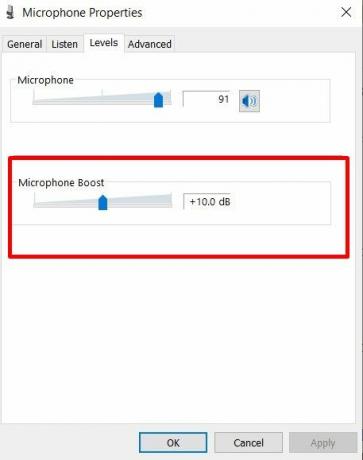
Entonces debería ver el refuerzo de micrófono, aumentarlo según su necesidad, el máximo es + 10db. Aunque no se recomienda llevarlo al máximo absoluto ya que podría provocar una perturbación en la estabilidad del sonido. Manténgalo en un nivel equilibrado y debería poder aumentar el volumen del micrófono en Windows 10 a un nivel suficientemente alto.
Desactivar mejoras de sonido

Windows también viene equipado con algunas mejoras de sonido, desafortunadamente, también puede dar lugar a algunos problemas. Por lo tanto, puede intentar deshabilitar estos efectos de sonido y ver si conduce a alguna mejora. Para hacerlo, visite nuevamente la sección Grabación. Ahora haga doble clic en la sección Grabación seguida de su micrófono predeterminado y haga clic en Mejoras. Finalmente, desmarque para deshabilitar todos los efectos de sonido o si desea modificar alguna de sus configuraciones, seleccione / deseleccione manualmente las opciones de la lista. Presione Aplicar seguido de Aceptar y eso es todo.
Habilitar recogida de campo lejano (FFP)
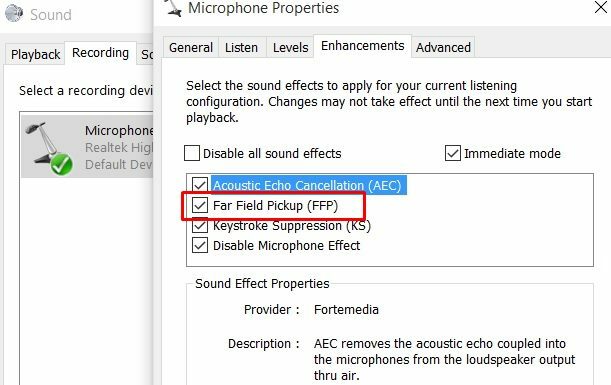
Como es evidente por su nombre, Far Field Pickup ayuda a captar la frecuencia de los sonidos de lugares distantes. Entonces, si las personas solo pueden escuchar débilmente su audio, puede intentar habilitar esta mejora. Solo tenga en cuenta que habilitar esto deshabilitará el producto Beam Forming. Entonces, para continuar, diríjase a la sección Mejora del menú Grabación y marque la opción Recogida de campo lejano (FFP). Haga clic en Aplicar> Aceptar. Vea si puede notar un aumento considerable en el volumen del micrófono en Windows 10.
Evitar que las aplicaciones tomen el control
Mira, aquí está la cosa. A veces, una aplicación se hace cargo del control de audio de su PC y cualquier cambio que realice en esa aplicación específica, se aplica a todo su dispositivo. Afortunadamente, puede evitar que esto suceda y asegurarse de que ninguna aplicación se apropie de la configuración de sonido de toda su PC.

Para hacerlo, vaya a Configuración de sonido> Panel de control de sonido> Grabación y luego haga doble clic en su micrófono predeterminado. Luego, vaya a la sección Avanzado y en Modo exclusivo, desmarque la casilla "Permitir que las aplicaciones tomen el control exclusivo de este dispositivo". Luego haga clic en Aplicar> Aceptar. Vea si el volumen del micrófono en su PC con Windows 10 ha aumentado o no. Además, asegúrese de que "Dar prioridad a las aplicaciones del modo exclusivo" también esté desmarcado.
Cambiar Bitrate a calidad de DVD
Otra configuración de audio que puede intentar modificar es aumentar la tasa de bits del audio. Aunque esto requerirá la transferencia de una mayor cantidad de paquetes de datos, la compensación es apreciable. A menos que esté buscando grabar y cargar su audio, no debería tener problemas para aumentar la tasa de bits.

En ese sentido, vaya a la sección Avanzado de su micrófono siguiendo los pasos mencionados anteriormente y haga clic en Formato predeterminado. En el menú desplegable que aparece, seleccione 2 canales, 16 bits, 480000 Hz (Calidad DVD) y aplíquelo. Esto debería resultar de gran ayuda para aumentar el volumen del micrófono en Windows 10.
Aumentar el nivel de audio del micrófono manualmente

- También puede intentar aumentar manualmente el nivel de audio de su micrófono.
- Para hacerlo, diríjase a la sección Grabación de la ventana Sonido y haga clic en Propiedades.
- Luego vaya a la sección Niveles y ajuste el nivel de sonido usando el control deslizante de Volumen. Finalmente, aplique esta nueva configuración haciendo clic en Aplicar> Aceptar.
- Verifique si el aumento en el nivel de audio del micrófono en su PC con Windows 10 vale la pena o no.
Utilice una aplicación de terceros

Toneladas de aplicaciones de modificación de sonido de terceros podrían resultar de gran utilidad.Ecualizador APO es uno de esos mods que logró funcionar bastante decente. Descárguelo e instálelo y luego diríjase a la sección "Configurador". Allí debería encontrar una gran cantidad de opciones relacionadas con la mejora de audio. Pruebe el que cumpla con sus requisitos y vea si cumple con el nivel de audio deseado. Una cosa a tener en cuenta es el hecho de que no le daría a su PC ningún impulso adicional, solo funcionará dentro de los límites que Windows haya configurado para su PC.
Actualizar controladores de sonido
Un controlador antiguo y desactualizado podría ser la causa de un volumen de micrófono relativamente bajo. Por lo tanto, se recomienda actualizarlo a la última versión. Para hacerlo, siga los pasos a continuación:

- Inicie el menú Inicio y busque Administrador de dispositivos.
- Dentro de eso, dirígete a Entradas y salidas de audio, haz clic derecho en tu micrófono y selecciona Actualizar controladores.
- En la siguiente ventana emergente que aparece, haga clic en Buscar automáticamente el software del controlador actualizado. Windows buscará los controladores de sonido más recientes y también los aplicará automáticamente.
- Una vez hecho esto, reinicie su PC y vea si el volumen del micrófono se ha mejorado o no.
Estos fueron algunos de los métodos a través de los cuales podría mejorar el volumen del micrófono en su PC o computadora portátil con Windows 10. En total, hemos compartido diez tipos diferentes de métodos, cualquiera o una combinación de otros debería ser el trabajo para usted. Háganos saber en los comentarios cuál funcionó finalmente para usted. Para terminar, aquí hay algunos otros Consejos y trucos para iPhone, Consejos y trucos para PCy Trucos y consejos de Android que también deberías comprobar.



